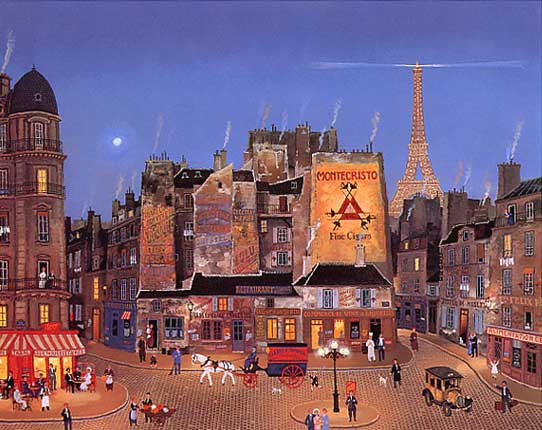
「USBメモリ」は取り扱いが簡単で、且つかなりの容量まで保存することができますので、近年データの持ち運びに良く利用されております。ときには、顧客の個人情報など重要書類を保存することもあるでしょう。もしも、このような「USBメモリ」を紛失したら大変なことになりかねません。
万一のことを考えて、「USBメモリ」に保存したファイルにパスワードをかけておけば安心です。「自動暗号化機能付きUSBメモリ」も販売されておりますが、普段使用している普通のUSBメモリに、フリーソフト「アタッシュケース」をインストールすることにより、無料でそして簡単にファイルやフォルダを暗号化するこができます。
又、フリーソフト「アタッシュケース」は「USBメモリ」だけでなく、パソコン本体にもインストールして使うことができますので、ノートパソコンなどを持ち出す際にも活用することができます。
「アタッシェケース」は簡便で操作性に富んでおり、さらに世界標準の暗号アルゴリズムを採用した強力なファイル暗号化ソフトです。ファイルをドラッグ&ドロップするだけで、簡単に暗号化することができます。
フォルダをドラッグ&ドロップした場合には、フォルダごとまとめて暗号化されます。
又、暗号化の際にはデータに圧縮がかかりますので、コンパクトなサイズになります。
復号化する(暗号化を解除する)際にもドラッグ&ドロップするか、又はダブルクリックしてパスワードを入力するだけで、簡単に元に戻すことができます。
■ フリーソフト「アタッシュケース」のダウンロード先
窓の杜
http://www.forest.impress.co.jp/lib/sys/file/fileuty/atasshecase.html
■ フリーソフト「アタッシュケース」の使い方
1.インストールした後「AtchCase.exe」 <図1> と言うファイルをダブルクリックして起動する。

<図1>
2.下記 <図2> が表示されるので、暗号化したいファイルやフォルダをここにドラッグする。

<図2>
3.パスワードを入力する。<図3> → 「暗号化」ボタンを押す。
(画面の指示に基づき、パスワードは2回入れる。)
・・・暗号化が済んだらこの画面を終了しておく。・・・
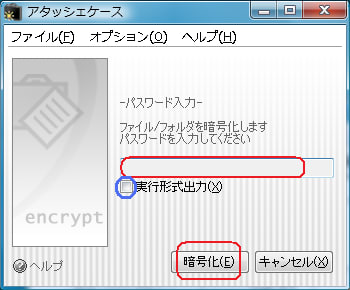
<図3>
尚、暗号化するときに、{実行形式出力}にチェックを入れておくと、
本ソフトが入っていないパソコンでも復元することも可能になる。
4.下記 <図4> の暗号化されたアイコンが表示される。
(このアイコンをUSBメモリに入れて持ち歩く。)
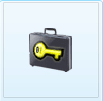
<図4>
5.暗号化されたファイルを元に戻したい時は<図4>を<図1>にドラッグする。
又は、<図4> をダブルクリックする。
(パスワード入力画面が表示されるので、ここにパスワードを入力すると復号される。)
-----------------------------------------------------------
<対応OS>
Windows 98、Me、NT、2000、2003、XP、Vista









